Memoria disponible
¿Con qué dispositivo necesitas ayuda?
Memoria disponible
Averigua cómo consultar el almacenamiento disponible del dispositivo, liberar memoria, eliminar las aplicaciones que no uses o borrar los datos de aplicaciones.
INSTRUCCIONES E INFORMACIÓN
Este dispositivo está disponible con 16GB de memoria interna y la opción de añadir una tarjeta MicroSD (se vende por separado) hasta 64GB. Compra una tarjeta de memoria SD para ampliar la memoria de tu dispositivo
En este tutorial, aprenderás a hacer lo siguiente:
 ícono Settings.
ícono Settings.
2. Selecciona Storage. Se indicará el almacenamiento disponible en Device storage. El espacio disponible de la tarjeta de memoria aparecerá en Portable storage.
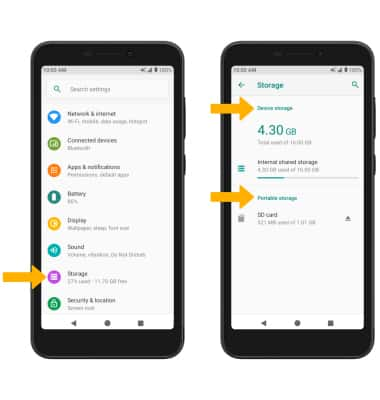
Desde la pantalla Storage, selecciona la ubicación de almacenamiento. Busca y mantén oprimido el contenido seleccionado. Selecciona  ícono Delete.
ícono Delete.
Importante: Para obtener acceso a una carpeta específica, selecciona Photos & videos > Images >mantén oprimido el contenido deseado > selecciona el ícono Delete.
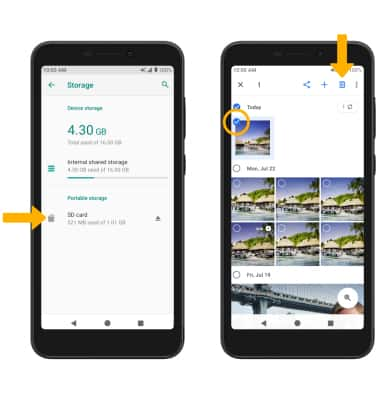
En la pantalla Settings, selecciona Apps & notifications > aplicación deseada. Desde aquí, puedes DESINSTALAR o FORZAR LA DETENCIÓN de la aplicación.
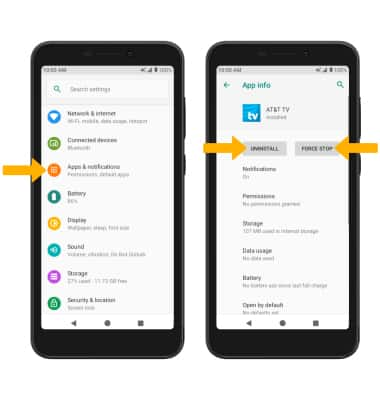
En la pantalla Settings, selecciona Apps & notifications > aplicación deseada > Storage > CLEAR STORAGE o CLEAR CACHE.
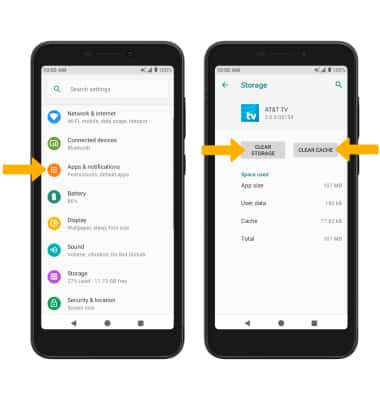
Compra una tarjeta SD o descarga una aplicación de almacenamiento en el servicio cloud de Play Store.
Importante: para obtener más información sobre cómo almacenar datos en una tarjeta de memoria o microSD, consulta el tutorial Copia de seguridad y restauración con una tarjeta de memoria.
• Ver la memoria disponible
• Liberar memoria
• Eliminar aplicaciones que no uses
• Eliminar datos de aplicaciones
• Agregar almacenamiento
Ver la memoria disponible
1. Deslízate hacia abajo desde la barra de notificaciones con dos dedos, luego selecciona el2. Selecciona Storage. Se indicará el almacenamiento disponible en Device storage. El espacio disponible de la tarjeta de memoria aparecerá en Portable storage.
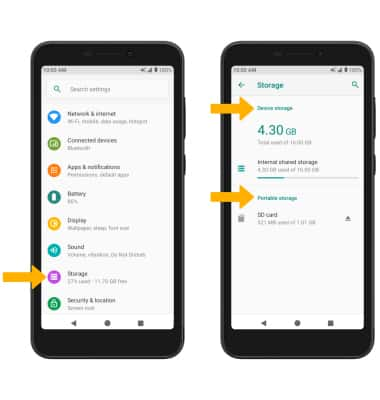
Liberar memoria
Desde la pantalla Storage, selecciona la ubicación de almacenamiento. Busca y mantén oprimido el contenido seleccionado. Selecciona Importante: Para obtener acceso a una carpeta específica, selecciona Photos & videos > Images >mantén oprimido el contenido deseado > selecciona el ícono Delete.
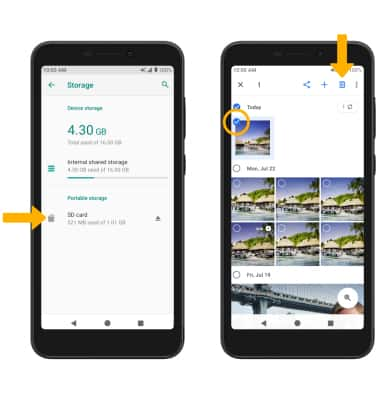
Eliminar aplicaciones que no uses
En la pantalla Settings, selecciona Apps & notifications > aplicación deseada. Desde aquí, puedes DESINSTALAR o FORZAR LA DETENCIÓN de la aplicación.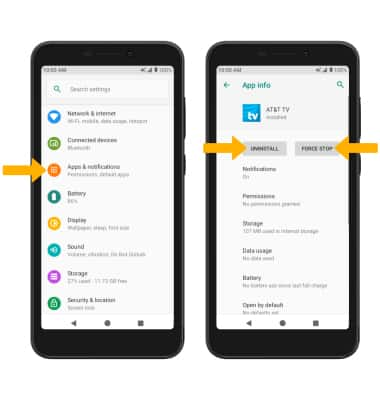
Eliminar datos de aplicaciones
En la pantalla Settings, selecciona Apps & notifications > aplicación deseada > Storage > CLEAR STORAGE o CLEAR CACHE.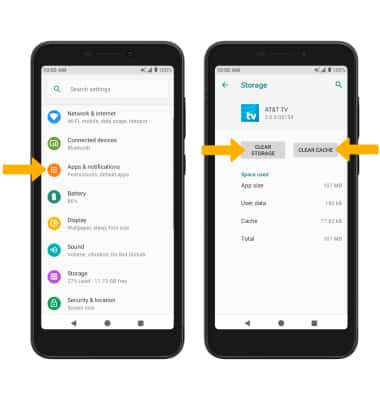
Agregar almacenamiento
Compra una tarjeta SD o descarga una aplicación de almacenamiento en el servicio cloud de Play Store. Importante: para obtener más información sobre cómo almacenar datos en una tarjeta de memoria o microSD, consulta el tutorial Copia de seguridad y restauración con una tarjeta de memoria.